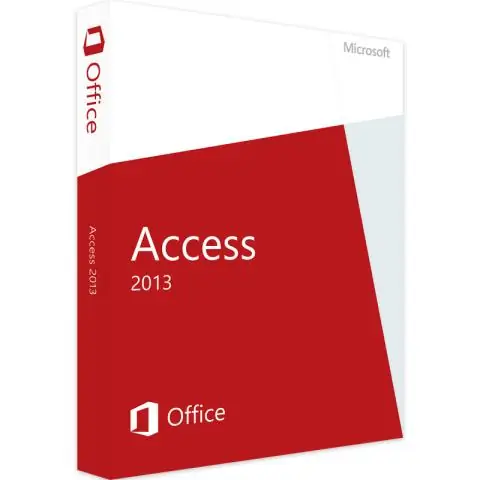
- Автор Lynn Donovan [email protected].
- Public 2023-12-15 23:52.
- Последнее изменение 2025-01-22 17:39.
Щелкните «Программы», затем щелкните «Программы по умолчанию», чтобы открыть окно «Программы по умолчанию». Нажмите «Установить программы по умолчанию». Microsoft Office 2007 "на боковой панели окна и нажмите" ОК ", чтобы сбросить Office 2007 как программа по умолчанию для всех применимых файлов.
В связи с этим, как мне перезапустить офисное приложение?
Windows 7:
- Щелкните Пуск, а затем щелкните Панель управления.
- Дважды щелкните «Программы и компоненты».
- Щелкните MicrosoftOffice 365, а затем щелкните Изменить.
- Выберите «Быстрое восстановление», а затем нажмите «Восстановить». Возможно, вам придется перезагрузить компьютер после завершения процесса восстановления.
как мне сбросить шаблон по умолчанию в Word? Измените шаблон Normal (Normal.dotm)
- На вкладке "Файл" нажмите "Открыть".
- Перейдите к C: Usersuser nameAppDataRoamingMicrosoftTemplates.
- Откройте шаблон Normal (Normal.dotm).
- Внесите любые изменения в шрифты, поля, интервалы и другие настройки.
- Когда вы закончите, перейдите на вкладку «Файл» и нажмите «Сохранить».
Люди также спрашивают, как мне вернуть Microsoft Word в нормальное состояние?
Word 2003 и Word XP
- Откройте новый документ и выберите «Формат»> «Шрифт».
- Выберите новый шрифт и размер в диалоговом окне «Шрифт», а затем нажмите «По умолчанию».
- Щелкните Да, чтобы сделать изменения постоянными.
- Чтобы изменить поля страницы Word по умолчанию, выберите «Файл»> «Параметры страницы».
- Нажмите Да, когда Word попросит вас подтвердить изменения.
Как изменить настройки по умолчанию в Word 2007?
Изменить форматирование по умолчанию в Word 2007
- Внизу меню щелкните значок «Управление стилями».
- В диалоговом окне «Управление стилями» перейдите на вкладку «Установить значения по умолчанию» и внесите изменения в шрифты, интервалы между строками и абзацами.
- Теперь все новые документы будут иметь ваши собственные индивидуальные настройки в качестве формата по умолчанию.
Рекомендуемые:
Как сбросить настройки Yamaha HTR 3063?

ВИДЕО Аналогичным образом, как мне сбросить настройки ресивера Yamaha? RX-V571 Сброс / инициализация ресивера до заводских настроек Переведите устройство в режим ожидания, нажав кнопку питания. Удерживая нажатой кнопку Straight, нажмите кнопку Power.
Как полностью удалить Microsoft Office 2007?

Windows - Office 2007/2010/2013 - Удаление Откройте меню «Пуск» и нажмите «Панель управления». Щелкните Удалить программу. Выберите ту версию Microsoft Office, которую вы хотите удалить, например Microsoft Office Enterprise2007 или Microsoft Office Professional 2007Trial. В открывшемся окне нажмите Да. Появится следующее окно
Как установить Microsoft Office 2007 на мой macbook air?

Как установить Office 2007 на Mac Закройте все приложения и выключите антивирусное программное обеспечение. Вставьте компакт-диск Microsoft Office в дисковод. Перетащите папку «Microsoft Office» в папку «Приложения». Это скопирует Microsoft Office на ваш жесткий диск. Откройте приложение в OfficeSuite (например, Microsoft Word)
Как сбросить настройки дизайнерской мыши Microsoft?

Нажмите и удерживайте кнопку включения в течение 5 + секунд на нижней части мыши, пока синий индикатор не начнет мигать. Затем зайдите в «добавить устройство bluetooth», и оно должно быть там. Мышь нужно заново установить / найти компьютер »
Как установить Microsoft Office 2007 на свой ноутбук?

Установите Office 2007 Вставьте компакт-диск с Office 2007 в дисковод. Если мастер установки не запускается автоматически, перейдите к дисководу компакт-дисков и нажмите «НАСТРОЙКА». При появлении запроса введите ключ продукта. Прочтите и примите условия лицензионного соглашения на использование программного обеспечения Microsoft, а затем нажмите «Продолжить». Следуйте инструкциям и после установки Office нажмите кнопку Закрыть
